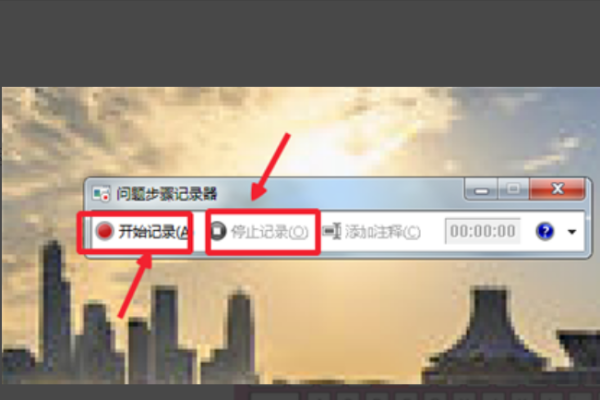3D模型
- 3D模型
- SU模型
- 材质
- 贴图
- CAD图纸
- 灵感图
- 全球案例
- 效果图
- 方案文本
- PS免抠
3D模型
SU模型
材质
贴图
CAD图纸
灵感图
全球案例
效果图
方案文本
PS免抠
猜你想搜
最近搜索
热门搜索
电脑录屏其实可以选择一些录屏软件,不仅方便,而且功能全面,可以让录屏事半功倍,是不错选择。录屏中只录声音是专为只需录制声音而设计的录制模式。该模式支持系统声音与麦克风的录制,如果您只需要录制音频内容,那么可以通过此模式就能录制到您想要的音频内容。点击这里直接下载—>>嗨格式录屏大师这款工具就是一款这样的软件哦!录屏软件应该选择能灵活快捷一键编辑的,简洁的界面,傻瓜式的操作,强大的录制功能,轻松编辑录制视频与水印功能,带来高效、易用、稳定的用户体验。同时光标/鼠标运动特效,可自由选择内置多种鼠标移动轨迹颜色,鼠标点击效果颜色。鼠标点击效果能有效引导观众视线,完美呈现录屏效果。
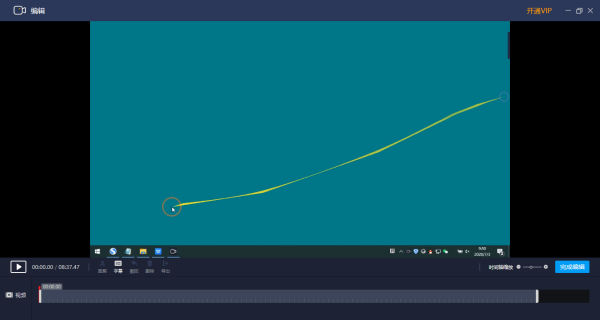
电脑是怎么录屏的呢?这里为楼主分享两种自己在用的方法:
方法一:浏览器录屏法(以“搜狗浏览器”为例)
首先,准备好需要录屏的内容,并打开电脑上的浏览器。然后,点击“选项”设置中的“高级设置”。最后,勾选“开启直播录制提示”即可。
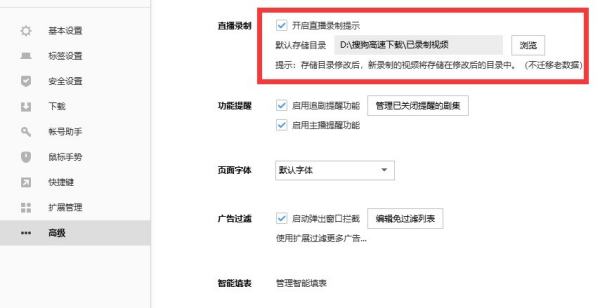
方法二:专业录屏法
首先,打开电脑上已经安装好的“嗨格式录屏大师”软件,选择录屏模式。一般情况下,电脑录屏选择“全屏录制”模式。
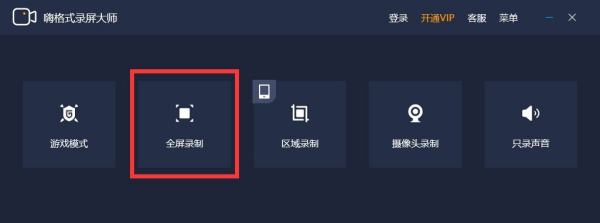
然后,根据自身需求以及需要录屏的内容时长,对视频参数和视频文件保存路径等等进行设置。包括:视频格式、视频清晰度、视频帧率、声音来源、定时计划录制、摄像头录制等等进行设置。
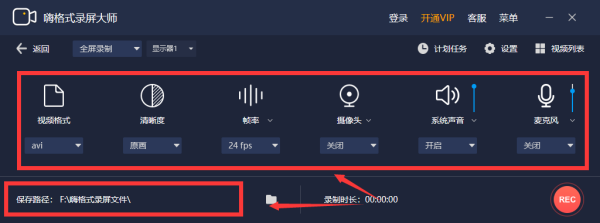
最后,设置全部完成之后,需要对上述操作进行检查。确认无误后,打开需要录屏的内容,并点击“开始录制”按钮即可。电脑录屏完成之后,点击“开始录制”按钮即可一键保存录屏文件了。
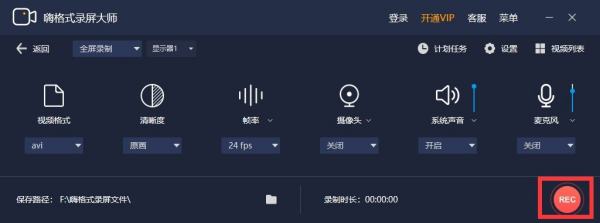
其实不管是工作还是生活当中,电脑录屏的需求都是非常多的,比方说:电脑录屏游戏通关、电脑录屏网络课程、电脑录屏在线直播等等。所以,接下来将为楼主分享两种录屏的方法,希望可以帮助到您~
方法一:办公电脑录屏方法
这里我们可以借助Office办公软件自带的“PPT录屏”。
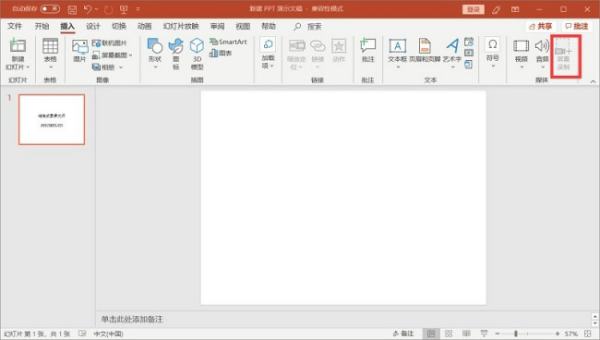
1、首先,准备好需要录屏的内容,并打开电脑上新建好的PPT文件;
2、然后,点击“插入”设置中的“屏幕录制”选项;
3、最后,勾选好需要录屏的区域之后,点击“开始录制”按钮即可。
分享二:专业电脑录屏方法
这里我们需要借助“嗨格式录屏大师”。

1、首先,我们打开电脑上已经安装好的“嗨格式录屏大师”软件,并选择对应的录屏模式。一般情况下,要实现简单地电脑录屏,可以选择“全屏模式”。
2、然后,根据自己的需要以及需要录屏的内容时间长短,对视频文件保存路径和视频参数进行设置。设置全部完成之后,打开需要录屏的内容,并点击“开始录制”按钮即可。
3、最后,如果您需要对录屏的视频文件进行剪辑。可以选中需要剪辑的视频文件,并点击“右侧”编辑按钮即可剪去片头、片尾以及视频中间片段多余的部分了。
以上就是两种电脑录屏的方法分享了,希望可以帮助到大家哦~
教你电脑录屏的方法,下面就是具有转换方法。
一、借助软件
1.我们先打开电脑上的【迅捷屏幕录像工具】,然后根据自己的需求,从左往右依次调整,屏幕录制区域、录制声音来源、视频的画质、录制的格式,唯一比较特殊的是模式选择,如果你录制游戏或大型软件使用教程建议使用游戏模式。
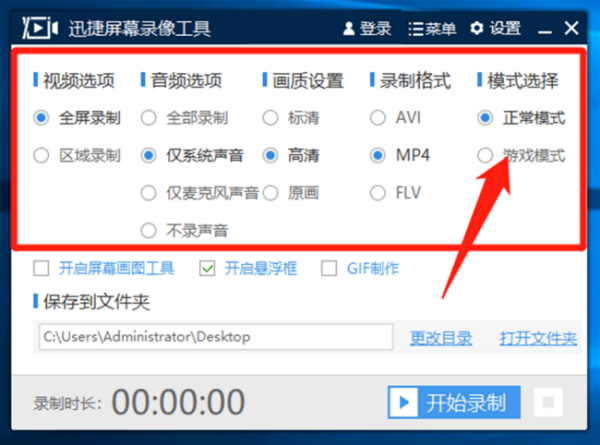
2.接着,我们通过【更改目录】将录制视频的保存位置修改一下,然后将工具最小化,当你准备好之后,就可以通过悬浮窗来控制录制的开始和结束。
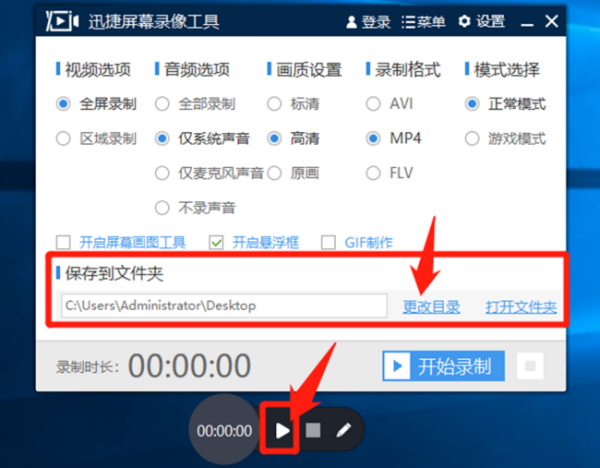
二、Win10自带
首先我们先打开想要录制的应用,如果你要录制游戏视频,就打开该游戏软件,或者你想录制PS教程视频,就先在电脑上开启PS软件。然后我们在键盘按下快捷键【win+G】,等待片刻电脑就会弹出录屏功能,你准备好之后,点击其中间的红色按钮就是开始录制,再次点击就是结束录制。

三、Win7自带
win7 的录屏功能名为“问题步骤记录器”,我们先按下快捷键【win+R】,调出电脑的运行框,然后再输入【psr.exe】,接着点击【确定】。等几秒电脑就会自动弹出录屏功能的操作界面,然后要开始时就按下【开始记录】,想要结束时按下【停止】即可。
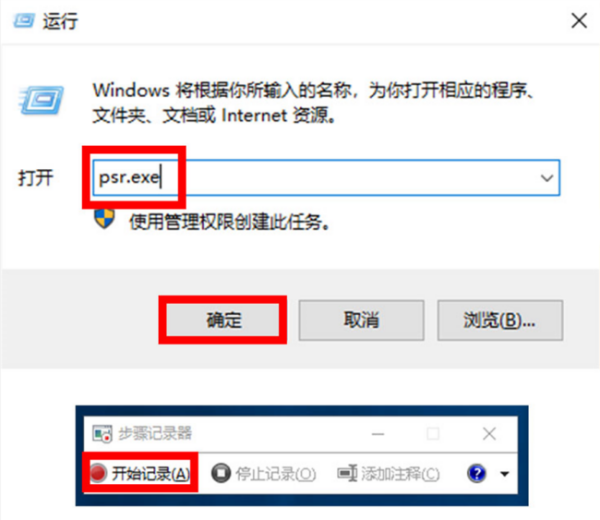
1、首先,启动windows7系统,在电脑开始菜单中点击“运行”,打开“运行”窗口。

2、接着,即可看到在“运行”窗口。
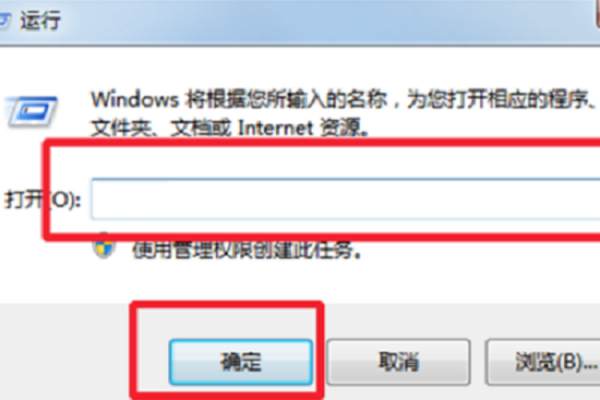
3、然后,在窗口中输入“psr.exe”,点击确定。
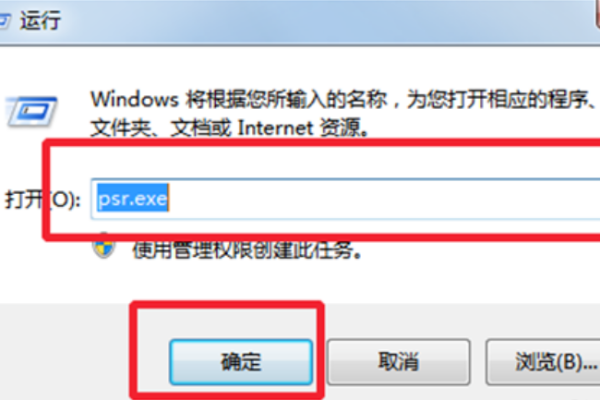
4、最后一步,就可以看到“录屏”的窗口,按下“开始录制”,问题解决。